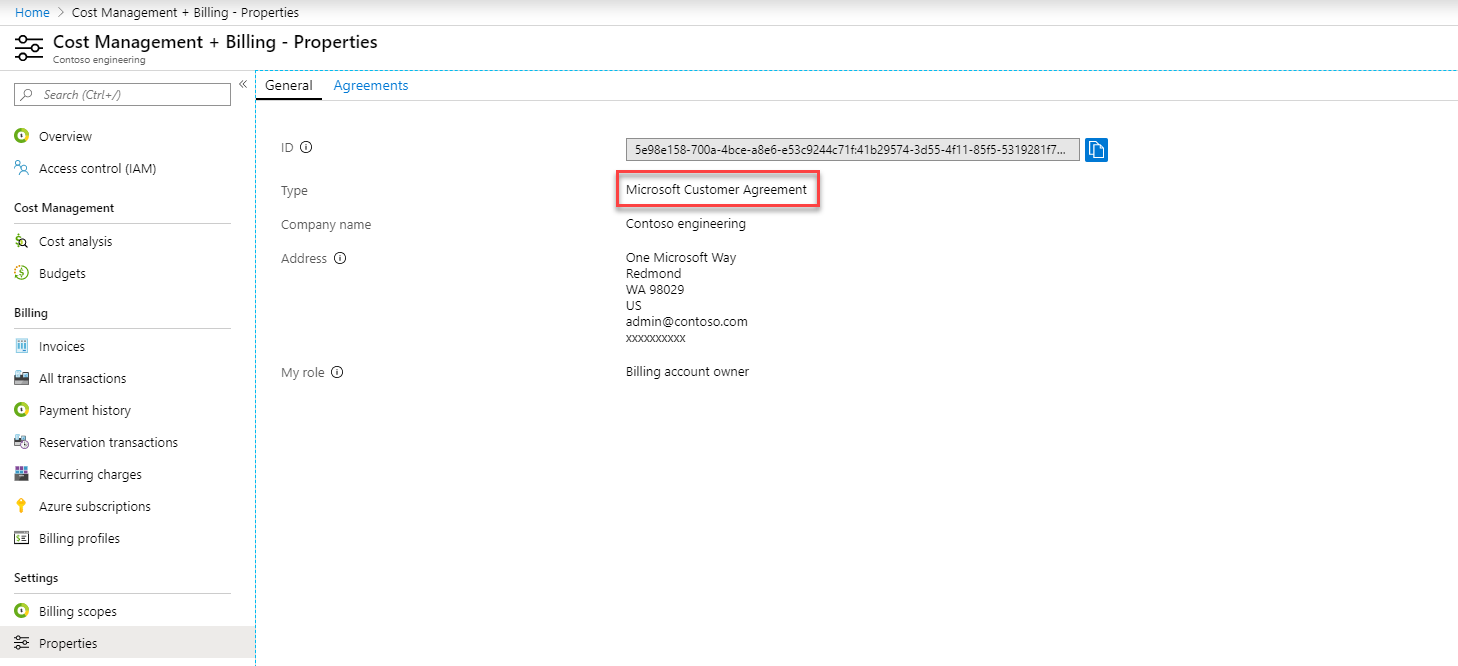Zobrazení a stažení cen Azure pro vaši organizaci
Zákazníci Azure s Azure smlouva Enterprise (EA), Smlouva se zákazníkem Microsoftu (MCA) nebo Smlouva s partnerem Microsoftu (MPA) můžou zobrazit a stáhnout své ceny na webu Azure Portal. Zjistěte, jak zkontrolovat typ vašeho fakturačního účtu.
Stažení informací o cenách pro smlouvu Enterprise
V závislosti na zásadách nastavených pro vaši organizaci podnikovým správcem mají přístup k informacím o cenách EA pro vaši organizaci pouze určité role pro správu. Další informace najdete v tématu Principy rolí pro správu smlouvy Azure Enterprise v Azure.
- Jako podnikový správce se přihlaste k webu Azure Portal.
- Vyhledejte Cost Management a fakturace.
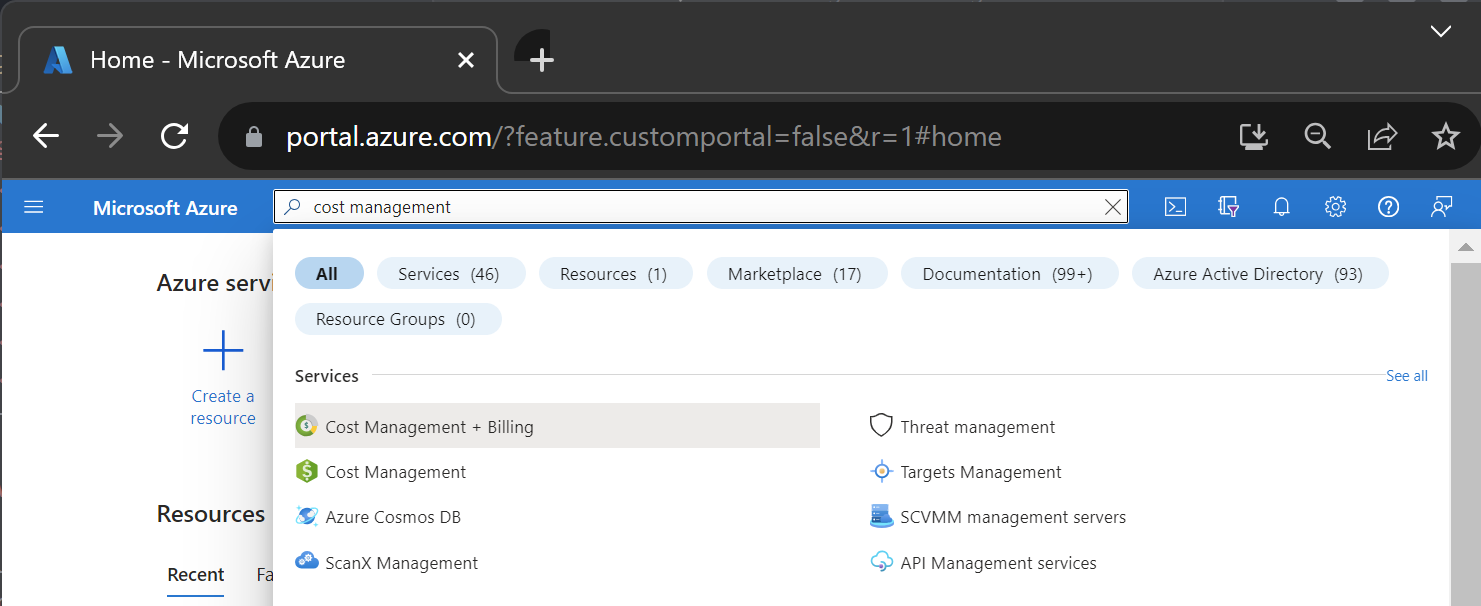
- Vyberte fakturační profil. V závislosti na úrovni vašeho přístupu možná budete muset nejprve vybrat fakturační účet.
- V navigační nabídce vyberte Využití a poplatky.
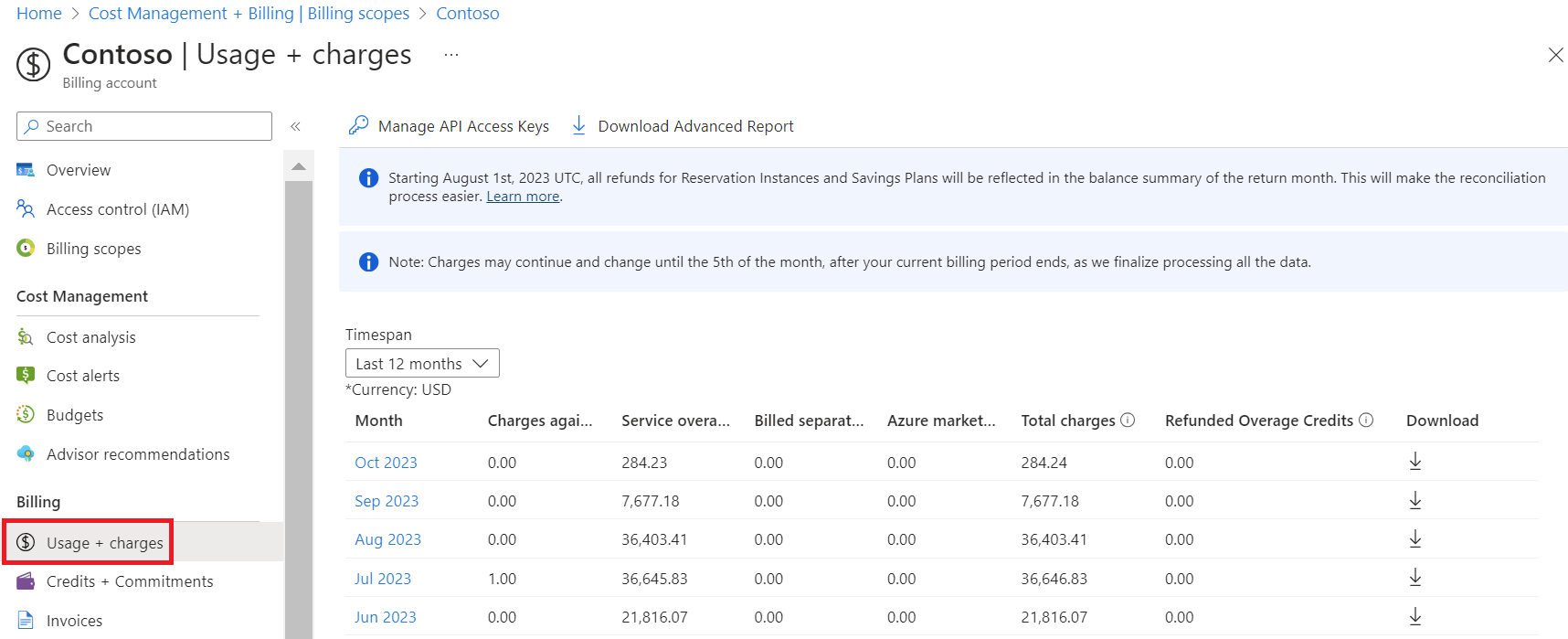
- U konkrétního měsíce vyberte
 Stáhnout.
Stáhnout. - Na stránce Stáhnout informace o využití a poplatcích v části Ceník vyberte Připravit dokument. Příprava souboru může chvíli trvat.
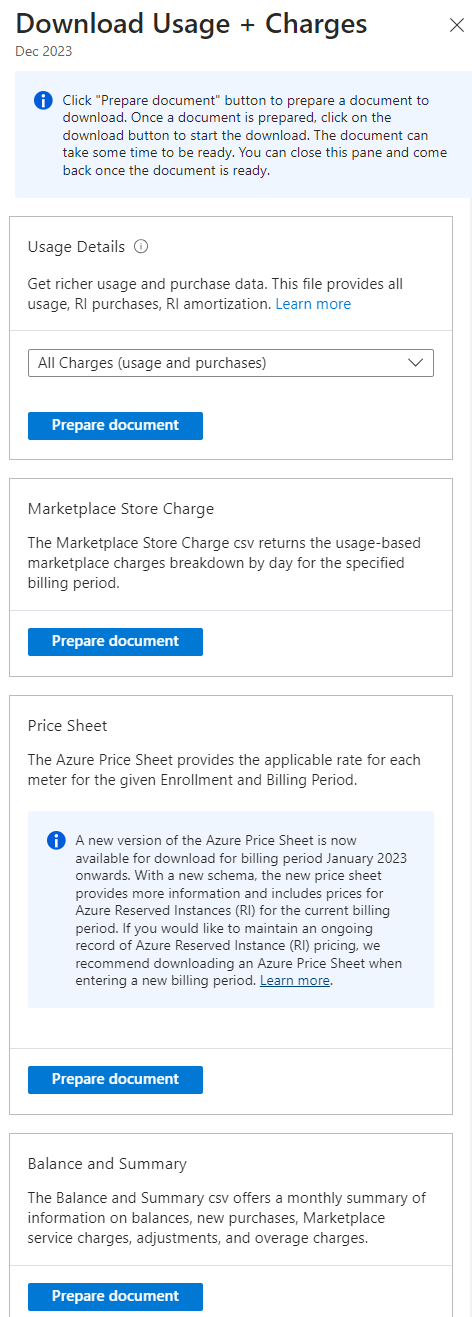
- Jakmile bude soubor připravený ke stažení, vyberte Stáhnout ceník Azure.
Pro fakturační období leden 2023 a dál je k dispozici nová verze ceníku Azure ke stažení. Nová verze obsahuje nové schéma. Jedná se o soubor .ZIP, který podporuje velké objemy dat.
Ceny Azure Reservations jsou k dispozici v ceníku Azure pro aktuální fakturační období. Pokud chcete udržovat průběžný záznam o cenách rezervací Azure, doporučujeme stáhnout si ceník Azure pro každé fakturační období.
Stažení informací o cenách pro účet se smlouvou MCA nebo MPA
Pokud máte smlouvu MCA a chcete zobrazit a stáhnout informace o cenách, musíte být vlastníkem, přispěvatelem, čtenářem nebo správcem faktur daného fakturačního profilu. Pokud máte mpa, musíte mít v partnerské organizaci roli agenta pro správu nebo správce fakturace, abyste mohli zobrazit a stáhnout ceny.
Stažení ceníků účtovaných poplatků
- Přihlaste se k webu Azure Portal.
- Vyhledejte Cost Management a fakturace.
- Vyberte fakturační profil. V závislosti na úrovni vašeho přístupu možná budete muset nejprve vybrat fakturační účet.
- Vyberte Faktury.
- V tabulce faktur vyhledejte řádek faktury odpovídající ceníku, který chcete stáhnout.
- Vyberte tři tečky (
...) na konci příslušného řádku.
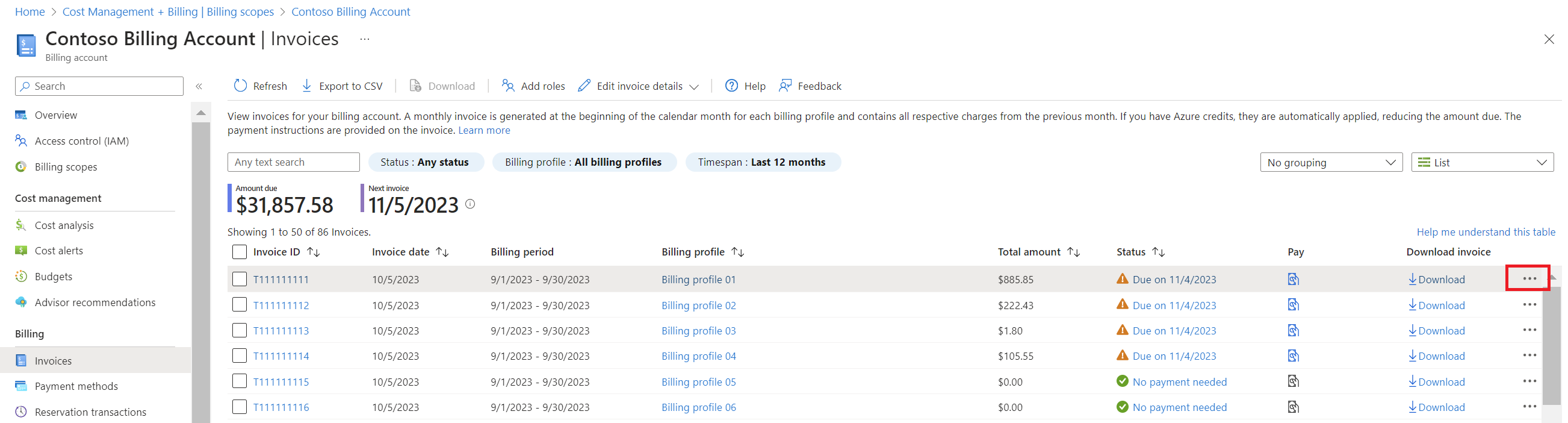
- Pokud chcete zobrazit ceny služeb na vybrané faktuře, vyberte Ceník faktury.
- Pokud chcete zobrazit ceny všech služeb Azure pro dané fakturační období, vyberte Ceník Azure.
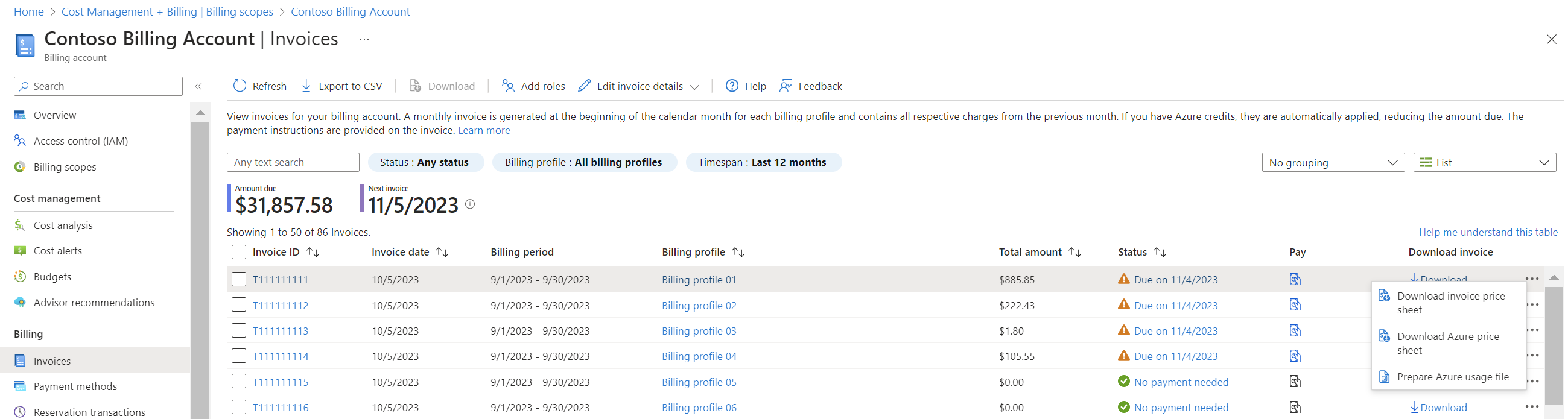
- Azure připraví ceník. Až bude soubor připravený, stáhne se automaticky.
Stažení informací o využití a ceníku pro aktuální fakturační období
Pokud máte smlouvu MCA, můžete si stáhnout informace o cenách pro aktuální fakturační období v rozsahu fakturačního profilu.
- Přihlaste se k webu Azure Portal.
- Vyhledejte Cost Management a fakturace.
- Vyberte fakturační profil. V závislosti na úrovni vašeho přístupu možná budete muset nejprve vybrat fakturační účet.
- V navigační nabídce vlevo vyberte Fakturační profily.
- Na stránce Fakturační profily vyberte fakturační profil.
- Dole na stránce v části Zástupci vyberte Stáhnout využití a ceny.
- Na stránce Stažené soubory vyberte Stáhnout ceník Azure pro měsícRok.
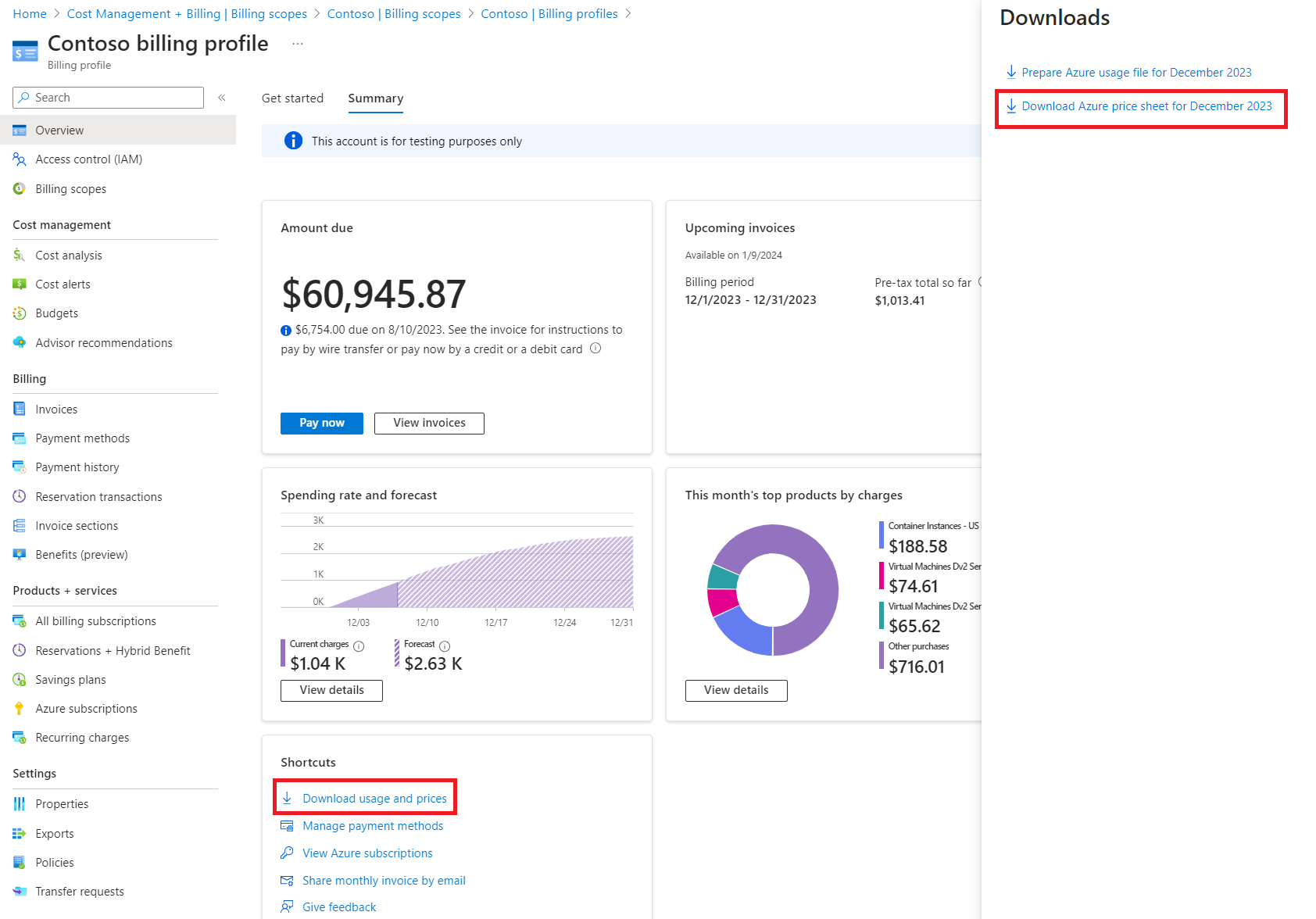
- Azure připraví ceník. Až bude soubor připravený, stáhne se automaticky.
Odhad nákladů pomocí cenové kalkulačky Azure
Informace o cenách pro vaši organizaci můžete využít také k odhadu nákladů pomocí cenové kalkulačky Azure.
- Přejděte na cenovou kalkulačku Azure.
- V pravém horním rohu vyberte Přihlásit se.
- V části Programy a nabídky>Licenční program vyberte Smlouva Enterprise (EA) .
- V části Programy a nabídky>Vybraná smlouva vyberte Nic není vybrané.

- Zvolte organizaci.
- Vyberte Použít.
- Vyhledejte produkty a přidejte je k odhadu.
- Uvedené odhadované ceny vycházejí z cen pro vybranou organizaci.
Kontrola typu fakturačního účtu
Přihlaste se k webu Azure Portal.
Vyhledejte a vyberte možnost Správa nákladů a fakturace.
Pokud máte přístup jenom k jednomu rozsahu fakturace, vyberte v nabídce vlevo možnost Vlastnosti.
Hodnota Typ v podokně Vlastnosti určuje typ vašeho účtu. Může to být Program odběru služeb online společnosti Microsoft, smlouva Enterprise, smlouva se zákazníkem Microsoftu nebo smlouva s partnerem Microsoftu. Další informace o typech fakturačních účtů najdete v tématu věnovaném zobrazení fakturačních účtů na webu Azure Portal.
Pokud máte přístup k více rozsahům fakturace, vyberte v nabídce vlevo možnost Rozsahy fakturace a poté zaškrtněte typ ve sloupci Typ účtu fakturace.
Související obsah
Pokud jste zákazníkem se smlouvou EA, projděte si tato témata:
- Správa přístupu k fakturačním údajům smlouvy EA v Azure
- Zobrazení a stažení faktury za Microsoft Azure
- Zobrazení a stažení informací o využití a poplatcích Microsoft Azure
- Vysvětlení informací na faktuře pro zákazníky se smlouvou Enterprise
Pokud máte smlouvu se zákazníkem Microsoftu, projděte si tato témata:
- Vysvětlení výrazů v ceníku pro smlouvu se zákazníkem Microsoftu
- Zobrazení a stažení faktury za Microsoft Azure
- Zobrazení a stažení informací o využití a poplatcích Microsoft Azure
- Zobrazení a stažení daňových dokumentů pro váš fakturační profil
- Vysvětlení poplatků na faktuře pro váš fakturační profil